
SolidWorks 2004 Новые возможности
.pdf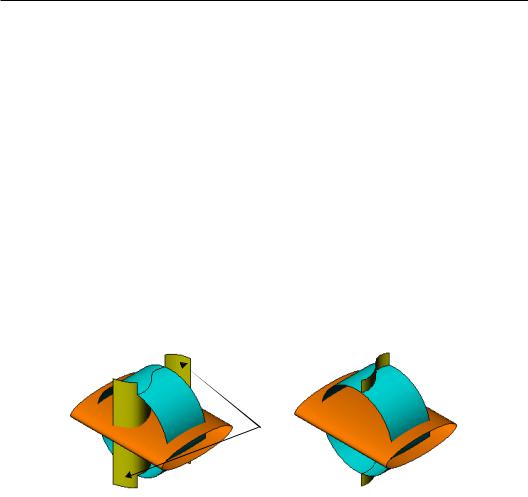
Параметры отсечения поверхности
Изменения в инструменте Отсеченная поверхность  на панели инструментов "Поверхности" расширяют возможности процедуры отсечения. Улучшения в графическом отображении наряду с новыми параметрами обеспечивает более точные результаты. К изменениям в интерфейсе относятся:
на панели инструментов "Поверхности" расширяют возможности процедуры отсечения. Улучшения в графическом отображении наряду с новыми параметрами обеспечивает более точные результаты. К изменениям в интерфейсе относятся:
•Переименованные типы отсечения
•Добавленные параметры выбора
•Добавленные параметры разъема поверхности
Типы отсечения.
Инструмент для отсечения теперь называется Стандартный. Взаимное отсечение теперь называется Взаимное.
Выбор
В разделе Выбор теперь появились два новых параметра для расширения возможностей выбора тел поверхностей, которые необходимо сохранить или удалить.
•Сохранить выбранные параметры. Указывает, что необходимо сохранить тела поверхностей, список которые имеется в области Оставить части.
•Удалить выбранные параметры. Указывает, что необходимо удалить тела поверхностей, список которых имеется в области Удалить части.
Взаимное - Сохранить |
Взаимное - Удалить |
выбранные параметры |
выбранные параметры |
Новые возможности SolidWorks 2004 |
4-25 |

Глава 4 Элементы
Параметры разъема поверхности
Параметры разъема поверхности позволяют контролировать форму граничных кромок, которые могут Следовать за кривой или быть Линейными. Можно также выбрать параметр Разделить все.
Следовать за кривой. Обрезка, при которой граничные кромки должны следовать за формой поверхности.
Следовать за кривой
Линейный. Обрезка, при которой граничные кромки должны следовать линейному направлению от точки отсечения.
Линейный
Разделить все. Отображение всех возможных разъемов поверхности.
Параметр Разделить все |
Параметр Разделить все |
включен. Отображаются |
отключен. Отображается |
все возможные разъемы. |
одна поверхность. |
4-26
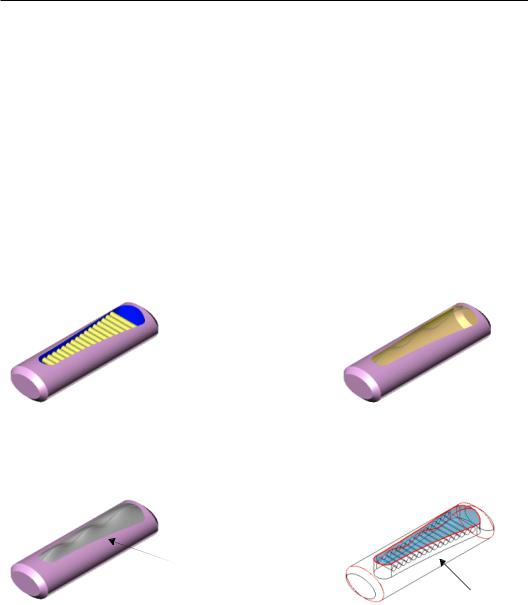
Заполнение поверхности
С помощью элемента Заполнить поверхность  , как и элемента Сшить поверхность, теперь можно создавать твердое тело. Заполнение поверхности это сшивка смежных поверхностей. Новые параметры включают:
, как и элемента Сшить поверхность, теперь можно создавать твердое тело. Заполнение поверхности это сшивка смежных поверхностей. Новые параметры включают:
•Результат слияния
•Попытаться создать твердотельные элементы
•Реверс направления
Результат слияния
Этот параметр зависит от границ.
•Когда все границы относятся к одному твердому телу, можно использовать заполнение поверхности для создания заплаты на твердом теле.
•Если хотя бы одна из кромок является разомкнутой кромкой детали из листового металла и выбран параметр Результат слияния, то при Заполнении поверхности будет выполнена сшивка с поверхностью, к которой относятся кромки.
Если все граничные объекты являются разомкнутыми кромками, то дополнительно может быть создано твердое тело.
Модель с отключенным параметром Заполнить поверхность. Обратите внимание на элементы внутри.
Модель с выключенным параметром Заполнить поверхность и Результат  слияния. При заполнении поверхности создается новая поверхность с сохранением внутренних элементов.
слияния. При заполнении поверхности создается новая поверхность с сохранением внутренних элементов.
Модель с включенным параметром
Заполнить поверхность и Результат слияния.
Заполнение поверхности соединяется с твердым телом с удалением внутренних элементов.
Кпреимуществам параметра результаты слияния относятся:
•Устранение одной операции - Замена грани.
•Скрытие деталей твердого тела внутри модели.
Новые возможности SolidWorks 2004 |
4-27 |

Глава 4 Элементы
Попытаться создать твердотельные элементы
Можно сформировать твердое тело, если все граничные объекты являются разомкнутыми кромками поверхности. Параметр Попытаться создать твердотельные элементы отключен по умолчанию.
Реверс направления
При создании заплаты твердого тела с помощью функции заполнения поверхности зачастую возможны два результата. Нажмите Реверс направления для исправления, если поверхность отображается в неправильном направлении.
Уклоны поверхностей
Теперь для поверхностей можно использовать элемент уклона. Результаты его использования такие же, как для твердотельной модели.
Чтобы использовать уклон поверхности:
1Нажмите кнопку Уклон  на панели инструментов "Элементы" или выберите
на панели инструментов "Элементы" или выберите
Вставка, Элементы, Уклон.
2В PropertyManager (Менеджере свойств) выберите:
•Тип уклона
•Угол уклона 
•Нейтральная плоскость 
•Грани под уклон 
3Нажмите OK  .
.
Без уклона |
Для грани используется уклон |
4-28
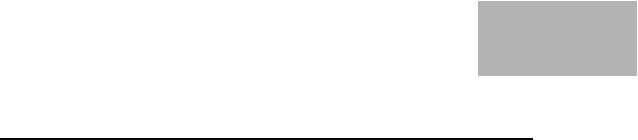
5
Детали
В этой главе описываются расширенные функциональные возможности для деталей в следующих областях:
Инструменты
Интерфейс материалов
Настраиваемые свойства
Отверстие под крепеж
Сборки из многотельных деталей
Новые возможности SolidWorks 2004 |
5-1 |
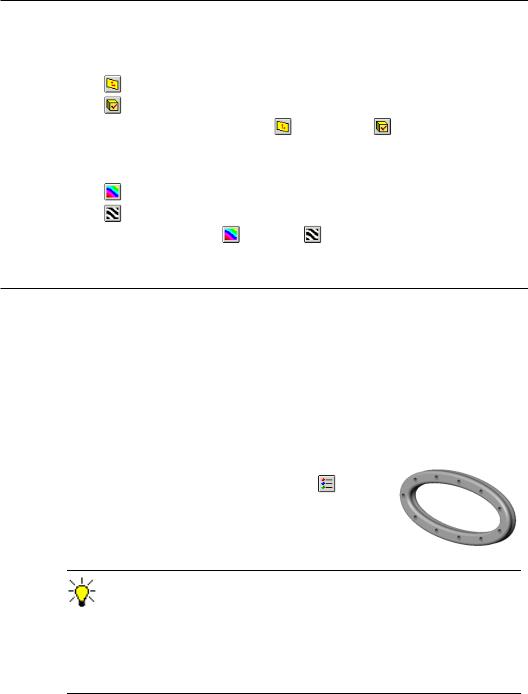
Глава 5 Детали
Инструменты
Были добавлены следующие новые инструменты:
|
|
Панель инструментов |
|
|
|
|
|
|||
|
|
|
Свойства сечения |
|
|
|
|
|
||
|
|
|
|
|
|
|
|
|||
|
|
|
Проверить |
|
|
|
|
|
|
|
|
|
|
|
|
|
|
|
|
|
|
|
|
|
|
|
|
|
|
|
|
|
|
|
|
|
|
|
|
|
|||
Ранее инструменты Свойства сечения |
|
|
|
и Проверить |
были доступны только |
|||||
|
|
|
||||||||
с помощью меню Инструменты. |
|
|
|
|
|
|
|
|||
|
|
|
|
|
|
|
||||
|
|
Панель инструментов "Вид" |
|
|
|
|
|
|||
|
|
|
|
|
|
|
|
|
|
|
|
|
|
Кривизна |
|
|
|
|
|
|
|
|
|
|
Полосы |
|
|
|
|
|
|
|
Ранее инструменты Кривизна |
и Полосы |
были доступны только после |
||||||||
выбора грани, нажатии правой кнопки мыши и выбора функции.
Интерфейс материалов
Возможность определения материала детали для Массовых характеристик, CosmosXpress или спецификаций теперь объединены в окне Редактор материалов PropertyManager (Менеджера свойств). Этот инструмент использует базу данных, в которой хранятся следующие атрибуты:
•Материалы. Позволяет создать новый материал.
•Свойства видимости. Содержит параметры Дополнительная графика, Цвет детали и Штриховка.
•Физические свойства.
Чтобы применить материал для детали:
1Откройте файл materials_apply.sldprt.
2Нажмите кнопку Редактировать материал
на панели инструментов "Стандартная".
3В PropertyManager (Менеджере свойств) в
разделе Материалы выберите Алюминиевый сплав, чтобы развернуть категорию материалов и выбрать Сплав 1060.
Свойства видимости. Если на компьютере установлена соответствующая графическая плата, то параметр Real View выбирается в том случае, если выбран параметр Дополнительная графика. В противном случае выбирается параметр Стандартная. Real View создает фотореалистическое изображение. При отсутствии соответствующей графической платы к модели применяется цвет, который имитирует выбранный материал (для получения информации о графических платах см. раздел Материалы на стр. 2-3).
5-2

4Убедитесь, что в разделе Свойства видимости выбраны параметры
Дополнительная графика и Штриховка. Шаблон Штриховки назначается в зависимости от выбранного материала.
Можно управлять другими факторами, например:
• Изменение масштаба текстуры .
• Изменение угла текстуры  .
.
5Обратите внимание, что в разделе Физические свойства значения для параметров Свойство и Значение назначаются в зависимости от выбранного материала.
6Нажмите OK  .
.
Если имеется параметр Real View, изображение является фотореалистичным и показывает, как свет отражается от выбранного материала.
7Выберите Инструменты, Параметры, Свойства документа, Свойства материала для просмотра свойств материала.
Настраиваемые свойства
Усовершенствования на вкладке Настройка в диалоговом окне Суммарная информация:
•При вводе Имени и Значения для добавления нового Свойства можно нажать кнопку OK, чтобы добавить новое свойство, предварительно не нажимая кнопку Добавить.
•Если ввести Имя и Значение для добавления нового Свойства, а затем выбрать другое имя в списке, не нажимая кнопку Добавить, первое свойство добавляется автоматически.
•При изменении существующего настраиваемого свойства эти изменения сохраняются при нажатии кнопки OK. Больше не требуется нажимать кнопку Изменить для применения изменений.
Новые возможности SolidWorks 2004 |
5-3 |

Глава 5 Детали
Отверстие под крепеж
Усовершенствования для функции Отверстие под крепеж:
•Настраиваемые стандарты
•Цветовые коды для нестандартных значений
•Графические изображения резьбы
Настраиваемые стандарты
Теперь можно создавать собственные стандарты для отверстий под крепеж на основе существующегостандарта. Для настройкисуществующихстандартовмастер отверстий под крепеж использует ту же базу данных, которая используется дополнительным приложением SolidWorks Toolbox (см. раздел Альтернативные имена деталей на стр. 10-15).
Однако для создания новых стандартов для отверстий под крепеж в системе не обязательно должно быть установлено приложение SolidWorks Toolbox.
Чтобы создать собственные стандарты для отверстий под крепеж:
1Выберите Инструменты, Параметры, вкладку Настройки пользователя, Параметры данных.
2Выберите Изменить данные стандартов.
Появится диалоговое окно Настроить данные.
3На вкладке Стандарты введите название в поле Новое название стандарта.
4Выберите промышленный или национальный стандарт в списке Создать из, а затем нажмите кнопку Создать.
Название нового стандарта появится в списке Производные стандарты. Новый стандарт содержит данные их выбранного промышленного или национального стандарта.
5Нажмите кнопку Применить, чтобы сохранить изменения и продолжить редактирование, или нажмите OK, чтобы сохранить изменения и закрыть диалоговое окно Конфигурировать браузер.
6Чтобы отредактировать стандарт, переключитесь на вкладку Редактирование данных.
Чтобы удалить один из стандартов:
Выберите стандарт в списке Производные стандарты и нажмите кнопку
Удалить.
Чтобы изменить данные в каталоге, созданном пользователем:
1Выберите Инструменты, Параметры, вкладку Настройки пользователя, Параметры данных.
2Выберите Изменить данные стандартов.
3На вкладке Редактирование данных выберите в дереве каталог, созданный пользователем.
4Разверните каталог, затем главы и страницы под каталогом, чтобы выбрать Отверстие под крепеж, которое необходимо отредактировать.
Каждая строка в таблице соответствует конфигурации отверстия под крепеж.
5-4

5 Чтобы изменить значение, нажмите в таблице и измените значение.
Например, в разделе Болты и винты , Мелкие крепежные
винты , Винт с шестигранной головкой - Ansi |
можно |
изменить название Размера, Шаг, Диаметр и т.д. |
|
6Чтобы добавить новую строку данных, перейдите в низ таблицы и введите значения в строке со звездочкой.
7Чтобы удалить строку данных, нажмите кнопку в начале строки и нажмите клавишу Delete.
8Нажмите кнопку Применить, чтобы сохранить изменения и продолжить редактирование, или нажмите OK, чтобы сохранить изменения и закрыть диалоговое окно Настроить данные.
Цветовые коды с измененными значениями
Каждый тип отверстия под крепеж (кроме отверстий Предыдущих версий)
содержит стандарт, назначенные значения, например Диаметр и глубина цековки или Зазор головки. Эти значения по умолчанию зависят от типа отверстия Стандарта и Размера. При изменении назначенных значений область выделяется цветом, показывая, что значение отличается от первоначально указанного.
Можно сбросить любое значение, измененное с помощью повторного выбора Размера.
Новые возможности SolidWorks 2004 |
5-5 |

Глава 5 Детали
Графические изображения резьбы
Можно отображать графические отображения резьбы в зависимости от атрибутов отверстия под крепеж или условного изображения резьбы.
Условное
изображение
резьбы
Сборки из многотельных деталей
Теперь можно выбрать многотельную деталь, состоящую из твердых тел, и создать сборку за единую операцию, не вставляя элемент разделения.
Чтобы создать сборку из многотельных деталей, выберите Вставка, Элементы,
Создать сборку. При этом откроется окно Создать сборку PropertyManager (Менеджера свойств) и добавится новая запись Create Assembly (Создать сборку) в дереве конструирования FeatureManager.
Используйте элемент Create Assembly (Создать сборку) для выполнения следующих действий:
•Создать дополнительные элементы в многотельной детали после вставки элемента Create Assembly (Создать сборку). Эти дополнительные элементы не отображаются в файлах отдельных деталей и не входят в документ сборки.
•Выбрать ранее созданные элементы разделения, если после вставки этих элементов тела сохранились в файлах деталей. Эти детали включаются при использовании элемента Create Assembly (Создать сборку).
•Указать имена для каждого тела и сборки, а также выбрать местоположения файлов деталей.
•Включить некоторые или все тела как часть элемента создания сборки.
•Изменить относительные положения деталей и автоматически отразить это изменение в сборке.
Детали всегда сохраняют связь с телами в многотельной детали. Однако, если переименовать или удалить сборку, эти данные устаревают.
•Добавить детали, элементы уровня сборки или элементы уровня детали в сборку.
Дополнительные элементы сохраняются как часть сборки или в виде отдельных файлов деталей. Элементы не записываются в исходную многотельную деталь.
•Вставить несколько элементов Create Assembly (Создать сборку) в дерево конструирования FeatureManager.
5-6
